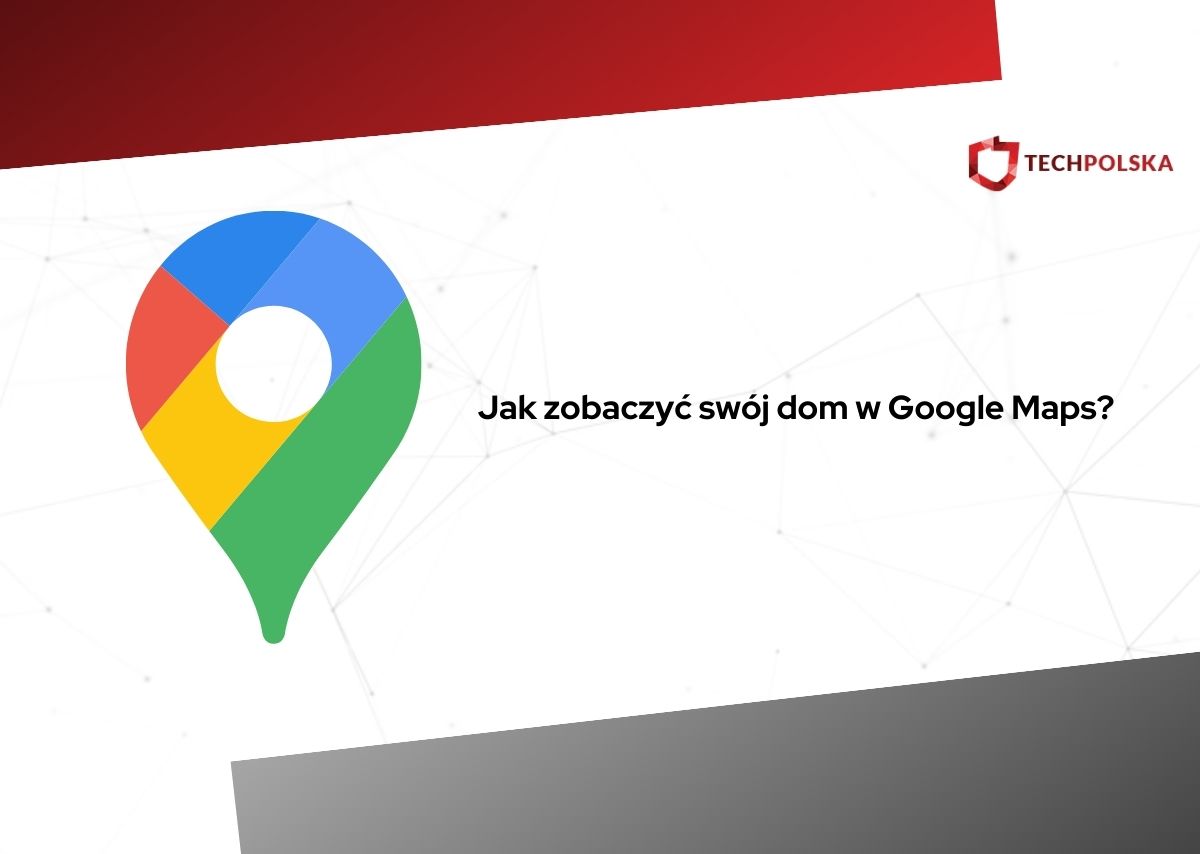Firma Google znana jest z dostarczania ciekawych rozwiązań w zakresie wyszukiwania informacji w internecie. Jedną z wartych przetestowania opcji udostępnionych przez Google jest możliwość korzystania z innowacyjnych map online. Google Maps to potężna i darmowa aplikacja, która pozwala podejrzeć niemal dowolne miejsce na Ziemi. Nic nie stoi na przeszkodzie, aby zajrzeć na ulice Londynu, Paryża czy Nowego Jorku… a nawet do swojego ogródka.
Taka opcja jest niezwykle przydatna, kiedy gdzieś się wybieramy, więc chcemy sprawdzić, jak wygląda konkretne miejsce (polecamy przy okazji artykuł na temat tego, jak włączyć Street View). Dzięki niej możemy również w szybki sposób sprawdzić, jak wyglądają ciekawe miejsca na świecie, mając wrażenie jakbyśmy byli w danej lokalizacji, a nawet przemieszczać się na danym obszarze. Każdy z nas miał kiedyś w wolnej chwili pomysł, aby zobaczyć swój dom z satelity. Tak więc, jak zobaczyć swój dom w Google Maps? Są na to dwa sposoby, które wyjaśnimy dokładnie poniżej. Zapraszamy!
Jak zobaczyć swój dom w Google Maps?
Jeśli chodzi o to, jak zobaczyć swój dom w Google Maps, mamy dwie możliwości: Street View, czyli widok z ulicy/drogi koło domu lub zdjęcie z satelity.
W tym pierwszym, wypadku konieczne jest, aby wcześniej pojazd Google przejechał po danej drodze i ją sfotografował. W mieście nie będzie z tym problemu, na wsi jednak można na to liczyć zazwyczaj jedynie przy głównej drodze.
Jeśli chcemy zobaczyć swój dom/mieszkanie na street view, wystarczy wykonać poniższe kroki:
- Otwórz Google Maps.
- Wpisz w pole wyszukiwania w lewej górnej stronie okna swój adres i wybierz go z listy rozwijanej, która się pojawi.
- Naciśnij na ikonkę pomarańczowego ludzika w prawym dolnym rogu ekranu.
- Kliknij na ulicę, przy której mieści się Twój dom — jeśli można ją podejrzeć na Street View, będzie otoczona niebieską obwódką.
- Przytrzymaj lewy przycisk myszy i ruszaj myszką, aby odwracać się na boki. Do przodu i tyłu możesz ruszać się klikając na strzałki na drodze lub stukając w klawisze W (do przodu) i S (do tyłu).


W przypadku, gdy nie mamy takiej opcji, ponieważ nasza ulica nie została uchwycona przez apart Google, lub po prostu wolimy zobaczyć obraz z satelity, należy postępować zgodnie z poniższą instrukcją:
- Wejdź w Google Maps.
- Wpisz swój adres w pole wyszukiwania i wybierz go z listy.
- Kliknij na kwadrat w lewym dolnym rogu ekranu, podpisany “Warstwy” i zobacz swój dom z satelity.
- Przytrzymaj lewy przycisk myszy i ruszaj nią, aby poruszać się po mapie. Przybliżać i oddalać możesz kółkiem myszki bądź ikonkami plusa i minusa w prawym dolnym rogu ekranu.
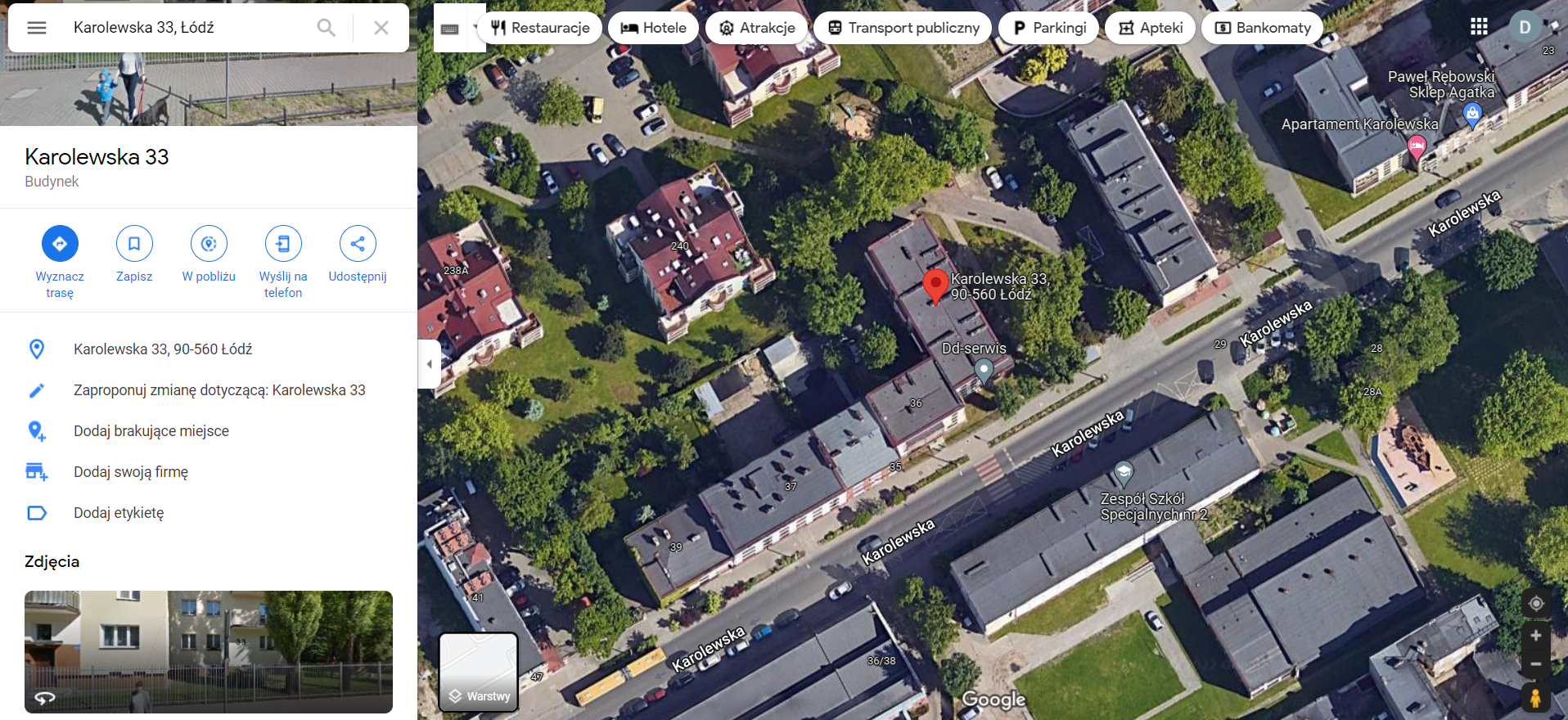
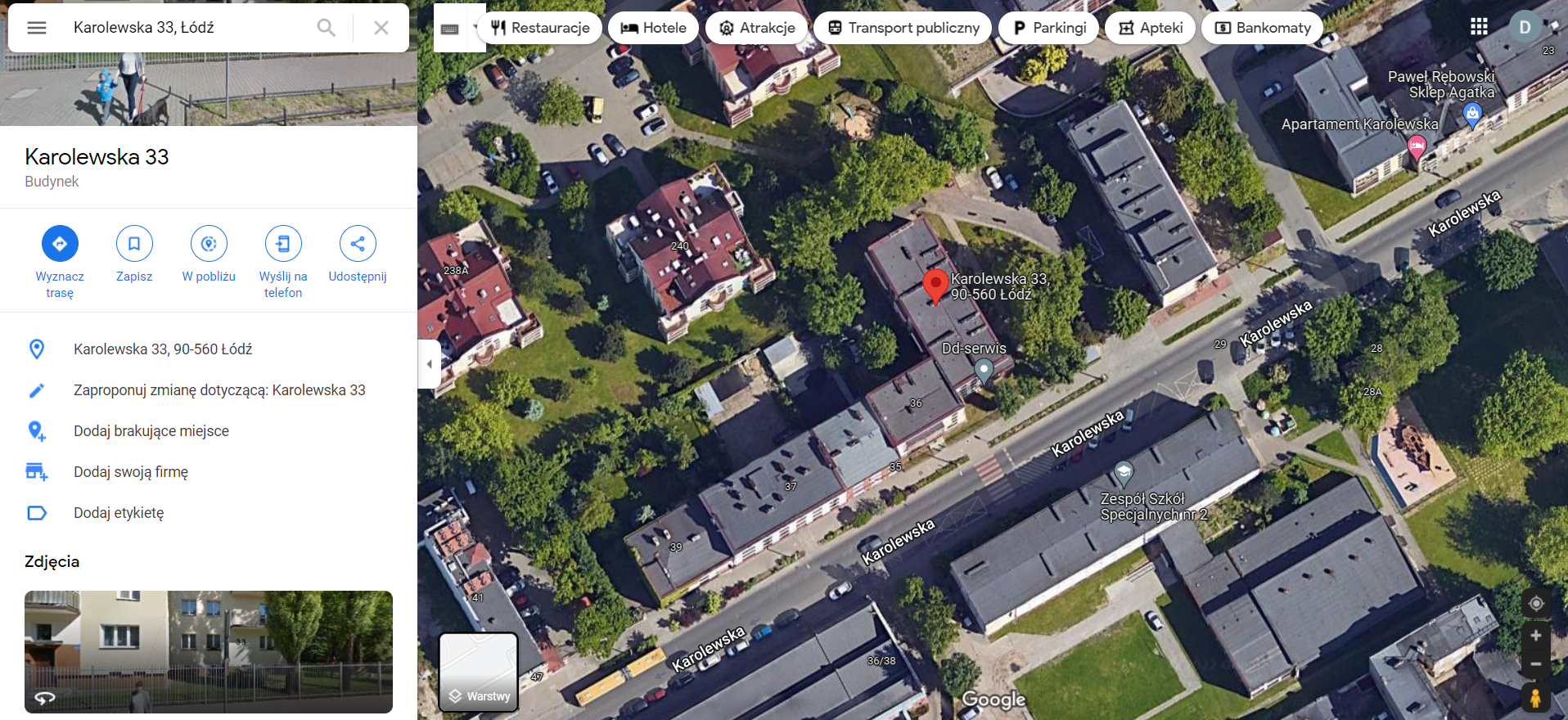
Jako że są to zdjęcia z satelity, to widok będzie z góry, a nie od strony drogi, jak w przypadku Street View. Trzeba też wziąć pod uwagę, że obraz z satelity może być przestarzały o jakiś czas. Wprawdzie Google stara się często aktualizować zdjęcia satelitarne widoczne w Google Maps, jednak w niektórych lokalizacjach obrazy pochodzą sprzed kilku miesięcy, a nawet lat. Jeśli więc postanowimy zobaczyć swój dom z satelity, warto sprawdzić datę wykonania zdjęć w danej lokalizacji. Wyświetla się ona na dole ekranu.
Podobnie wygląda kwestia widoku w Street View, który uzależniony jest od czasu, w jakim pojazd Google wykonujący zdjęcia przejechał w danej okolicy. Oznacza to, że znajdujące się tam fotografie mogą być zarówno aktualne, jak i pochodzić sprzed kilku lat.
Zobacz swój dom z satelity — podsumowanie
Mamy nadzieję, że któraś z odpowiedzi na pytanie, jak zobaczyć swój dom w Google Maps okazała się dla Was przydatna. Z opcji z satelitą powinni móc skorzystać niemal wszyscy, nawet osoby zamieszkałe na wsi. Natomiast wersja z fotografią od strony ulicy w wysokiej rozdzielczości jest obecnie zarezerwowana głównie dla miast, miasteczek i głównych ulic. Powoli jednak się to zmienia.
Korzystając z okazji, chcielibyśmy zaprosić Was do zapoznania się także z innymi naszymi artykułami. Informowaliśmy między innymi, jak zaznaczyć punkty na mapie Google. Dajcie znać w komentarzach, jeśli macie jakieś pytania, sugestie lub uwagi!
WARTO PRZECZYTAĆ: